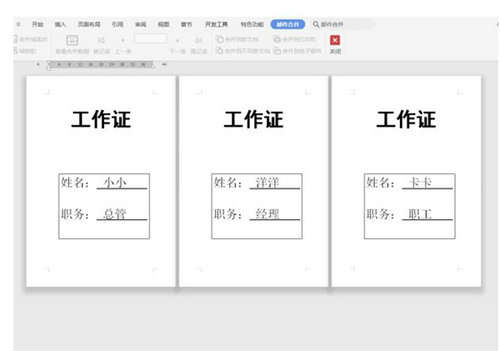-
Word文档分页符删除操作指南
时间:2025-12-10 09:21:39作者:下载宝岛Word文档分页符删除操作指南
在日常使用Microsoft Word进行文档编辑时,分页符作为排版工具常被用于控制页面布局。但当用户需要调整文档结构时,掌握分页符的删除技巧尤为重要。本文将详细介绍三种不同场景下的分页符处理方法,助您实现精准的格式控制。
基础删除操作流程
1. 启动目标文档后,建议优先点击顶部导航栏的「视图」选项卡,切换至页面视图模式以确保完整显示排版元素
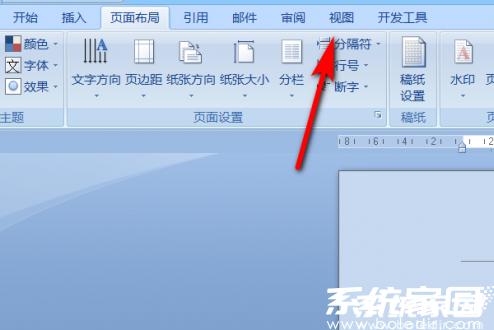
2. 在功能面板定位「显示/隐藏编辑标记」按钮(¶符号),该操作可直观呈现分页符等隐藏格式符号
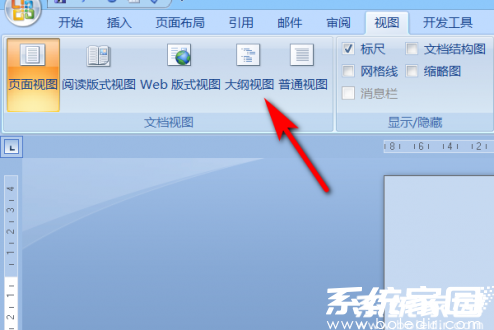
3. 定位目标分页符后,可通过两种方式执行删除:使用鼠标双击选中分页符虚线,或按住Shift键配合方向键进行精确选择
4. 选定后直接按Delete键或Backspace键即可完成删除操作,建议操作后再次点击¶按钮关闭格式标记显示
特殊场景处理方案
当遇到无法直接删除的固定分页符时,可尝试进入大纲视图模式:点击导航栏「视图」→「大纲」,在该模式下所有分页符会以特殊标记显示。此时选中目标分页符执行删除指令,完成后切换回页面视图即可生效。
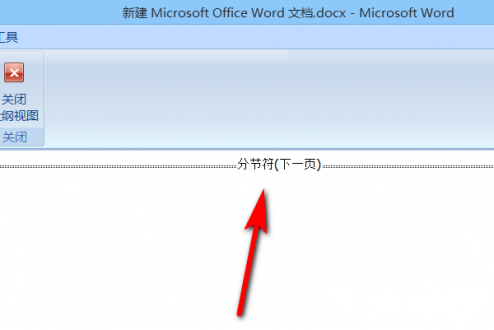
批量处理技巧
针对多分页符文档,可使用高级替换功能:
1. 按下Ctrl+H调出替换对话框
2. 在「查找内容」栏输入^m(分页符标识符)
3. 「替换为」栏保持空白
4. 点击「全部替换」即可完成批量删除
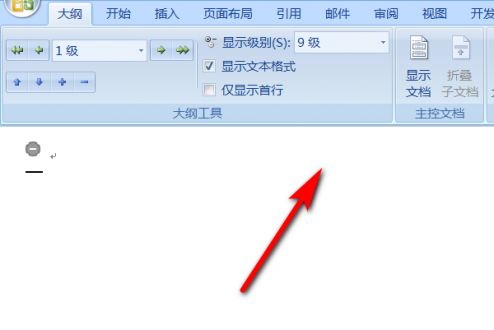
注意事项
1. 建议删除前备份文档,防止误操作导致格式混乱
2. 使用分节符的文档需特别注意,此类特殊分页符删除可能影响页面方向等格式设置
3. 若删除后出现段落格式异常,可通过Ctrl+Z撤销操作恢复原始状态
通过掌握上述方法,用户可灵活应对各类分页符处理需求。建议根据具体使用场景选择对应方案,若遇复杂排版文档,推荐分阶段逐步调整以确保格式完整性。
相关文章
-
 图吧工具箱作为一款专业免费的硬件检测软件合集,凭借其绿色无捆绑的特性深受用户信赖。针对存储设备检测需求,本文将详细讲解如何通过该工具实现硬盘性能评估与健康监测。 专业级硬盘检测解决方案 在计算机维护过程中,定期...
图吧工具箱作为一款专业免费的硬件检测软件合集,凭借其绿色无捆绑的特性深受用户信赖。针对存储设备检测需求,本文将详细讲解如何通过该工具实现硬盘性能评估与健康监测。 专业级硬盘检测解决方案 在计算机维护过程中,定期... -
 Epic安装向导提前终止怎么办?许多用户在安装Epic游戏平台时,会遇到安装程序突然中断的提示,导致无法顺利完成安装流程,影响正常使用。这种情况通常令人沮丧,但不必担心,本文将详细解析问题根源并提供系统性的解决方案,...
Epic安装向导提前终止怎么办?许多用户在安装Epic游戏平台时,会遇到安装程序突然中断的提示,导致无法顺利完成安装流程,影响正常使用。这种情况通常令人沮丧,但不必担心,本文将详细解析问题根源并提供系统性的解决方案,... -
 XPS文件格式是 Paper Specification的简称,它是一种静态的文档格式,由Microsoft开发,主要用于高保真打印和文档共享。与PDF类似,XPS能保留原始布局和字体信息,但它不支持动态元素如交互式表单或嵌入式脚本。许多用户...
XPS文件格式是 Paper Specification的简称,它是一种静态的文档格式,由Microsoft开发,主要用于高保真打印和文档共享。与PDF类似,XPS能保留原始布局和字体信息,但它不支持动态元素如交互式表单或嵌入式脚本。许多用户... -
 CAD软件中如何高效计算面积?在建筑设计和工程领域,使用CAD软件绘制房间或建筑图后,准确获取面积数据至关重要。这不仅影响项目预算和材料估算,还能提升工作效率。掌握两种常用方法,能轻松应对日常需求:第一种是通过选定...
CAD软件中如何高效计算面积?在建筑设计和工程领域,使用CAD软件绘制房间或建筑图后,准确获取面积数据至关重要。这不仅影响项目预算和材料估算,还能提升工作效率。掌握两种常用方法,能轻松应对日常需求:第一种是通过选定...
猜你喜欢
-
2025-12-09 / 28.87MB
-
2025-12-09 / 86.69 MB
-
2025-12-09 / 66.24 MB
-
2025-12-09 / 75.63 MB
-
2025-12-09 / 75.87 MB
-
2025-12-09 / 187.39MB
-
-
最新文章
- Copyright ©2018-2025 下载宝岛(www.xiazaibd.com).All Rights Reserved
- 健康游戏忠告:抵制不良游戏 拒绝盗版游戏 注意自我保护 谨防受骗上当 适度游戏益脑 沉迷游戏伤身 合理安排时间 享受健康生活